
微软安卓子系统打不开,Windows 11安卓子系统打不开?一招解决常见问题攻略
时间:2025-02-02 来源:网络 人气:
亲爱的电脑小伙伴们,最近是不是在用Windows 11系统的时候,发现了一个让人头疼的小问题——微软安卓子系统打不开?别急,今天就来给你详细解析一下这个让人抓狂的小麻烦,让你轻松解决它!
一、问题来了:微软安卓子系统打不开
自从Windows 11系统发布以来,微软安卓子系统(Windows Subsystem for Android,简称WSA)就成为了许多用户的新宠。不少小伙伴在使用过程中,却发现了一个让人头疼的问题——微软安卓子系统打不开。这可怎么办呢?
二、原因分析:为何打不开?
1. 系统版本不兼容
首先,我们要确认一下自己的Windows 11系统版本是否支持WSA。目前,只有Windows 11 Build 22000.194或更高版本的系统才能使用WSA。如果你的系统版本低于这个要求,那么就很可能导致微软安卓子系统打不开。
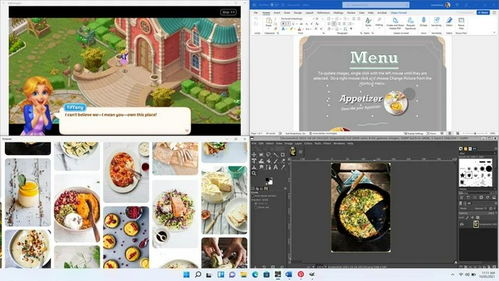
2. 硬件要求不达标
其次,硬件要求也是导致微软安卓子系统打不开的原因之一。根据微软官方要求,WSA需要至少8GB RAM和64位处理器。如果你的电脑硬件配置低于这个要求,那么也可能出现打不开的情况。
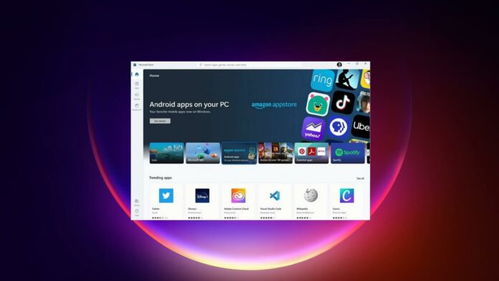
3. 虚拟化技术未开启
此外,虚拟化技术也是影响微软安卓子系统运行的关键因素。如果你的电脑BIOS设置中没有开启虚拟化技术,那么WSA将无法正常运行。
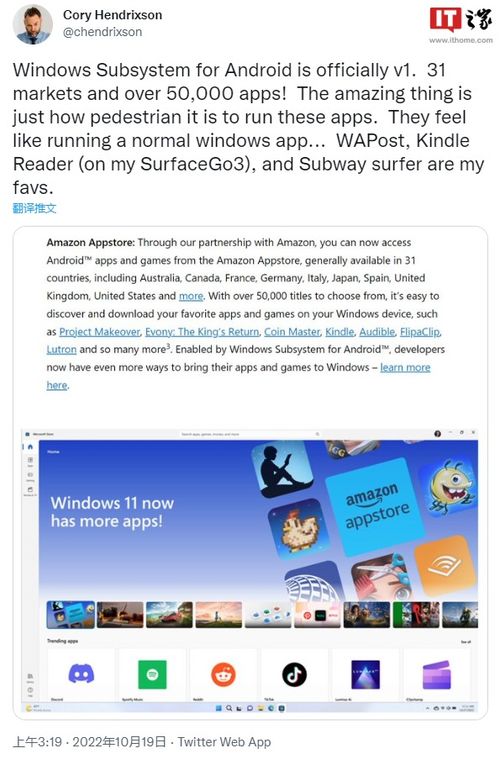
4. WSA服务未启动
WSA服务未启动也可能是导致微软安卓子系统打不开的原因。如果服务未启动,那么WSA将无法正常运行。
三、解决方法:轻松打开微软安卓子系统
1. 确认系统版本
首先,打开设置” > Windows Update”,检查是否有可用的更新并安装。确保你的Windows 11版本是Build 22000.194或更高版本。
2. 检查硬件要求
确认你的电脑满足运行WSA的硬件要求,包括至少8GB RAM和64位处理器。
3. 开启虚拟化技术
重启电脑并进入BIOS设置(通常是按F2、F10、Delete或Esc键)。确保虚拟化技术(如Intel VT-x或AMD-V)已启用。
4. 启用Hyper-V
打开设置” > 应用” > 可选功能”。点击添加功能”,找到并安装Hyper-V”。
5. 检查WSA服务
按Win R键打开运行”对话框,输入services.msc,然后按回车键。找到Windows Subsystem for Android Service”,确保该服务的状态是正在运行”。如果不是,右键点击该服务,选择启动”。
6. 重新安装WSA
打开设置” > 应用” > 应用和功能”。找到Windows Subsystem for Android”并卸载它。然后访问Microsoft Store,搜索Windows Subsystem for Android”并重新安装。
7. 重置WSA
进入Windows 11设置” > 应用” > 应用和功能”,找到已安装的Windows 11安卓子系统(界面上显示为Windows Subsystem for Android),选择菜单上的“高级选项”。接着在安卓子系统的高级选项界面,找到“重置”选项,对WSA进行重置。
四、:轻松解决微软安卓子系统打不开问题
通过以上方法,相信你已经成功解决了微软安卓子系统打不开的问题。在使用过程中,如果再次遇到类似问题,可以尝试以上方法进行解决。希望这篇文章能帮到你,让你在Windows 11系统上畅享安卓应用带来的便捷!
相关推荐
教程资讯
系统教程排行











